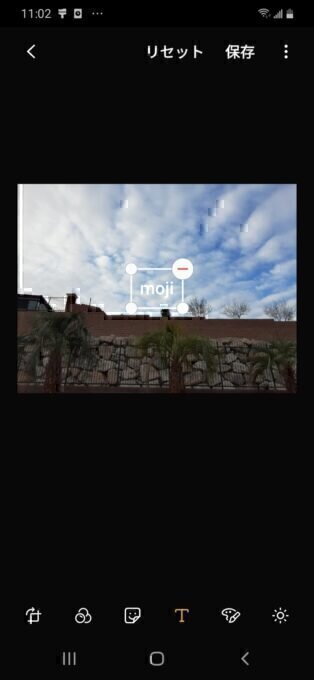スマホ(タブレット)で撮影した写真に文字を入れたい時には、アンドロイドOS(Android OS) に標準で入っている「フォト」アプリを利用すると写真に素早く文字を入れることができます。
目次(ページ内にジャンプします)
- スマホ内の写真に文字を書く手順
- おわりに
スマホ内の写真に文字を書く手順
1. スマホまたはタブレットでフォトアプリを起動します。
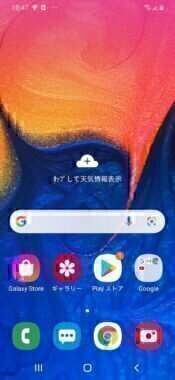
ホーム画面を上にスライドすると、アプリのリストが表示されます。赤青緑黄色の風車のアイコンがフォト.アプリです。フォトアプリをタップして起動します。
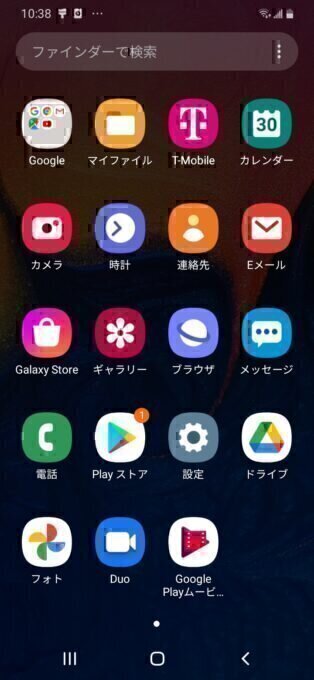
2. カメラロールの中から、文字を入れたい写真を見つけ、それをタップして開きます。
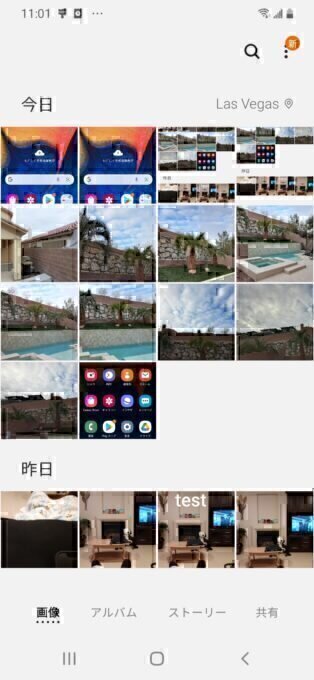
3. 左下隅にある[鉛筆マーク]をタップします。
ボタンは、鉛筆の絵です。

4. [T]ボタンをタップします。
「T]ボタンのアイコンは、画面下中央にあるT(テキストを意味)のマークです。
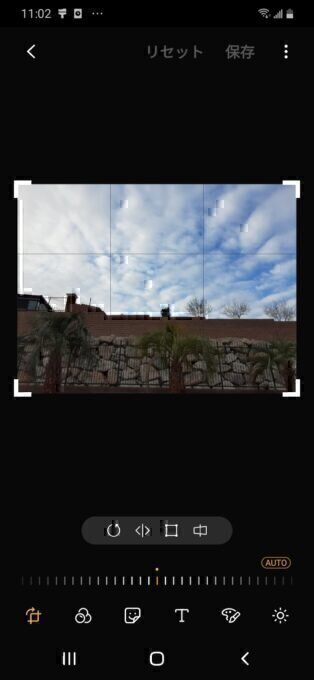
5. 文字入れモードになっています。
オレンジのカーソールが点滅していて、色選択バーとキーボードが表示されます。
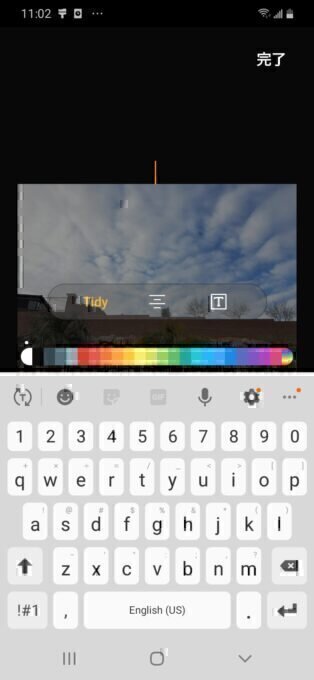
6. キーボードからテキスト(文字)を入力します。
キーボードからテキストを入力すると画面上に文字が現れます。「moji」と入力してみました。
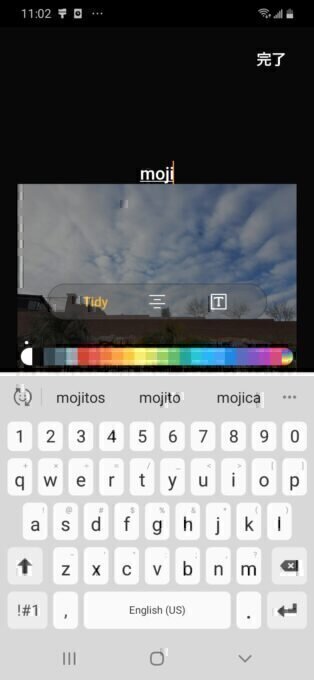
7. 文字の色を変更する。
6の状態で、キーボードの上に表示されているカラー選択バーからお好みの色を選んでタップします。
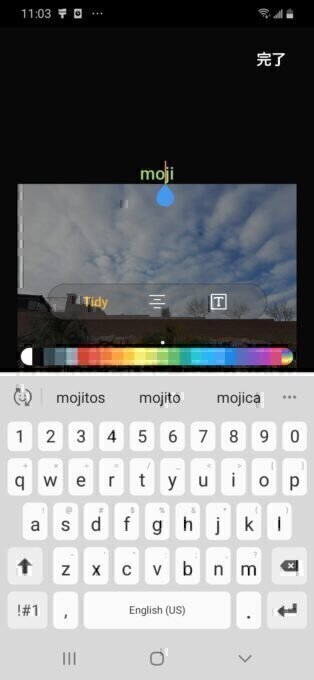
白文字に戻すには、カラー選択バーの一番左の白色を選びます。
文字入力が完了したら、画面右上の「完了」をタップしてください。キーボードと、カラー選択バーが無くなり、入力したテキストがオブジェクトとして写真中央に配置されます。
8.入力した文字の大きさ、位置、角度を変更
先ほど入力した文字は、オブジェクトとして周りに4つの点(ハンドル)がついて表示されます。このハンドルの 点の部分 をドラッグすることで、文字の大きさ、角度を変更することができます。
また、ハンドルの 中 をドラッグすると、文字の位置を変更できます。
テキストオブジェクトを削除する時にはマイナスの丸印をタップします。
文字オブジェクトのハンドル部分をドラッグして、拡大してみました。
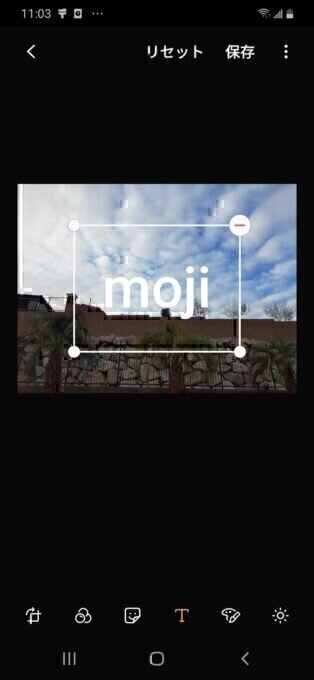
8. 完成した写真を保存する。
思い通りに文字を載せることができたら、画面右上の「保存」をタップして終了します。
また、最初からやり直したい時には、「リセット」をタップします。
私は 7.に戻ってテキストの色を変更して、保存しました。

「画像を/DCIM/Cameraに保存しました。」の意味は?
アンドロイドは親切にも、今編集した写真がどこのフォルダ保存されたかを表示してくれます。PCとUSB接続する際のパスです。(This PC\Galaxy A10e\Phone\DCIM\Camera)
スマホではカメラロールに見えていますので、特に気にする必要はありません。
解説は以上です。
iPhone / iPad で写真・画像に文字を載せるには?
おわりに
この記事がなくても、直感的に文字入ができてしまう人も多いでしょう。現に書いているそばから同僚からそんな記事は必要ないんじゃない?と言われています・・。個人的なことで恐縮ですが、パソコンはマックOSでも、Windowsでも結構使えると自分では思っていますが、スマホの操作は全般的に苦手です。
今回、この文字入れの記事を書いていて、なぜスマホが苦手なのか?原因の一つがわかりました。まずは、タップ を一度で認識してもらえないことが多いことです。これは指が乾燥していることに加え、手が震えていることが原因です。もう一つは、アイコンと言われるマークの意味を推測できないから、さらにはアイコンが小さくて、隣をタップしてしまう! というのがメインな原因です。(;´д`)トホホ。
始めてアンドロイドOSに触れたお客様のお役に立てれば幸いです。
この記事を見ながら、お子さんの誕生日に撮影した写真に、名前と日付、場所などを文字入れしたりするのではなかろうか?
文字入れができた写真はぜひ、ネットでポップで写真パネルを作成してください。